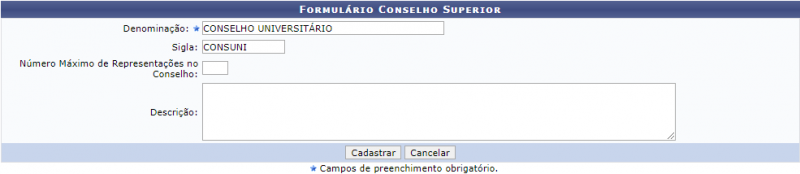Mudanças entre as edições de "Cadastrar Conselho Superior"
Ir para navegação
Ir para pesquisar
| (8 revisões intermediárias pelo mesmo usuário não estão sendo mostradas) | |||
| Linha 1: | Linha 1: | ||
== Objetivo == | == Objetivo == | ||
Esta funcionalidade tem como objetivo permitir que o usuário efetue o cadastro de Conselhos Superiores. | Esta funcionalidade tem como objetivo permitir que o usuário efetue o cadastro de Conselhos Superiores. | ||
== Passo a passo == | == Passo a passo == | ||
Para fazer uso dessa funcionalidade, acesse o SIGRH -> Módulos -> Colegiados -> Conselhos Superiores -> Cadastrar. | Para fazer uso dessa funcionalidade, acesse o SIGRH -> ''Módulos -> Colegiados -> Conselhos Superiores -> Cadastrar.'' | ||
O sistema irá apresentar a seguinte tela: | O sistema irá apresentar a seguinte tela: | ||
[[Arquivo:Colegiados_ConselhoSuperior_Cadastro.png | 800px]] | [[Arquivo:Colegiados_ConselhoSuperior_Cadastro.png | 800px]] | ||
<br/> | |||
Para realizar o cadastro o usuário deverá preencher os campos com as seguintes informações: | Para realizar o cadastro o usuário deverá preencher os campos com as seguintes informações: | ||
* Denominação: Informe o nome do conselho superior a ser cadastrado; | * '''Denominação''': Informe o nome do conselho superior a ser cadastrado; | ||
* Sigla: Insira o tipo de abreviação utilizada para reduzir o nome do conselho; | * '''Sigla:''' Insira o tipo de abreviação utilizada para reduzir o nome do conselho; | ||
* '''Número Máximo de Representações no Conselho:''' Forneça o número máximo de membros do conselho; | |||
* '''Descrição:''' Insira, caso deseje, a descrição do conselho no espaço disponibilizado. | |||
Em seguida, será exibida a mensagem de confirmação do cadastro: | Após informar os campos com os dados do Conselho Superior, o usuário deverá clicar em ''Cadastrar''. Em seguida, será exibida a mensagem de confirmação do cadastro: | ||
'' | "'''''Operação realizada com sucesso!'''''" | ||
[[Categoria:Colegiados]] | |||
[[Categoria: | |||
== Referências == | == Referências == | ||
* [https://docs.info.ufrn.br/doku.php?id=suporte:manuais:sigrh: | * [https://docs.info.ufrn.br/doku.php?id=suporte:manuais:sigrh:colegiados:colegiados:conselhos_superiores:cadastrar Wiki UFRN] | ||
Edição atual tal como às 14h13min de 27 de fevereiro de 2020
Objetivo
Esta funcionalidade tem como objetivo permitir que o usuário efetue o cadastro de Conselhos Superiores.
Passo a passo
Para fazer uso dessa funcionalidade, acesse o SIGRH -> Módulos -> Colegiados -> Conselhos Superiores -> Cadastrar.
O sistema irá apresentar a seguinte tela:
Para realizar o cadastro o usuário deverá preencher os campos com as seguintes informações:
- Denominação: Informe o nome do conselho superior a ser cadastrado;
- Sigla: Insira o tipo de abreviação utilizada para reduzir o nome do conselho;
- Número Máximo de Representações no Conselho: Forneça o número máximo de membros do conselho;
- Descrição: Insira, caso deseje, a descrição do conselho no espaço disponibilizado.
Após informar os campos com os dados do Conselho Superior, o usuário deverá clicar em Cadastrar. Em seguida, será exibida a mensagem de confirmação do cadastro:
"Operação realizada com sucesso!"